Jei jūsų VPN teikėjas nepateikia „Android“ programos, gali atrodyti, kad jums nepasisekė arba turėtumėte pasirinkti kitą VPN teikėją. Daugelis VPN teikėjų teikia VPN konfigūracijos failus arba išsamią informaciją mokamiems vartotojams, kuriuos galima naudoti su trečiųjų šalių VPN klientais, pvz., „Android“ įtaisyta VPN funkcija.
Android turi integruotą VPN palaikymą naudojant PPTP, L2TP/IPSec ir IPSec/IKEv2 protokolus. Iš jų IPSec/IKEv2 derinys siūlo geriausią apsaugą. PPTP ir L2TP/IPSec laikomi pasenusiais ir silpnais, nes neužtikrina tvirto saugumo lygio.
Pastaba: IPSec yra ryšio protokolų rinkinys, naudojamas ryšiams tarp dviejų įrenginių apsaugoti. Kai naudojamas su L2TP ryšio protokolu, IPSec naudojamas duomenims apsaugoti, tačiau dėl L2TP protokolo sudėtingumo šifravimui dažnai naudojami silpni iš anksto bendrinami raktai. Be to, nutekėjęs NSA pristatymas rodo, kad jie žino apie protokolo pažeidžiamumą. Naudojant IPSec/IKEv2, IPSec rinkinio IKEv2 protokolas yra specialiai naudojamas ryšiui apsaugoti. Protokole nėra žinomų spragų. PPTP protokolas apsiriboja RC4 šifravimo algoritmu, kuris, kaip žinoma, yra pažeistas ir lengvai iššifruojamas.
Kalbant apie IPSec parinktis, „Android“ siūlo trijų tipų ryšio RSA ir PSK versijas: „Hybrid“, „Xauth“ ir „IKEv2“. „Hybrid“ ir „Xauth“ naudoja seną IKEv1 protokolą, kuris yra pernelyg sudėtingas ir gali sukelti našumą bei silpną saugumą. Idealus variantas yra IPSec/IKEv2 su RSA autentifikavimu, nes IKEv2 siūlo daugybę dizaino, našumo ir saugumo problemos IKEv1 ir kituose protokoluose, o RSA sertifikatai siūlo saugiausią autentifikavimo formą.
Patarimas: RSA yra autentifikavimo metodas, kuris naudoja sertifikatus tapatybei įrodyti, o PSK tam naudoja slaptažodį arba iš anksto bendrinamą raktą.
Norėdami prie „Android“ pridėti naują VPN ryšį, turite atidaryti programą „Nustatymai“, tada pereiti prie Ryšiai > Daugiau ryšio nustatymų > VPN. Tikslus visų šių parinkčių pavadinimai jūsų įrenginyje gali skirtis, tačiau VPN nustatymai turėtų būti toje pačioje srityje kaip ir „Wi-Fi“ ir „Bluetooth“ nustatymai.
VPN nustatymuose bakstelėkite „Pridėti VPN“ viršutiniame dešiniajame kampe. Pirmoji parinktis konfigūruojant VPN ryšį yra ryšio pavadinimas, jis naudojamas tik jūsų įrenginyje ir turėtų būti atpažįstamas, kad galėtumėte pasakyti, koks ryšys bus užmegztas.
Kitas yra VPN ryšio tipas. Turėsite pasirinkti VPN ryšio protokolą iš siūlomų VPN teikėjo.
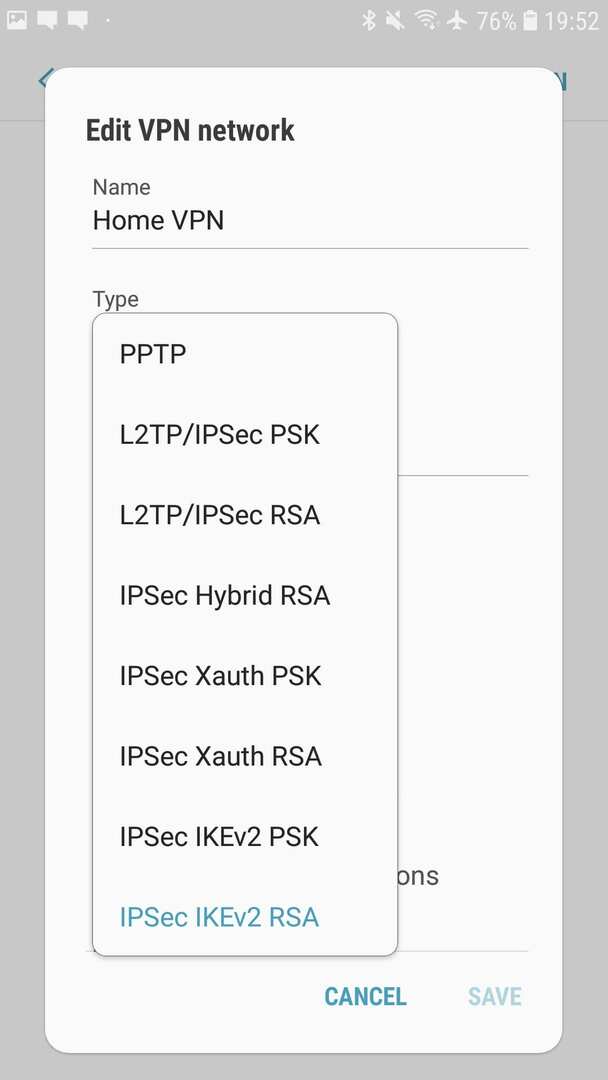
Kita parinktis yra „Serverio adresas“, tai yra VPN serverio, prie kurio norite prisijungti, URL arba IP adresas. Tai bus būdinga atskiram VPN serveriui, o ne visam VPN teikėjui. Norėdami perjungti VPN serverius, turėsite redaguoti VPN profilį arba sukurti naują.
Dabar yra trys sertifikato parinktys: „IPSec vartotojo sertifikatas“, „IPSec CA sertifikatas“ ir „IPSec serverio sertifikatas“. Atsižvelgiant į VPN teikėjo instrukcijas, turėsite atsisiųsti ir importuoti sertifikatą, kurį naudosite kaip IPSec vartotojo sertifikatą. Kitos dvi sertifikato parinktys gali būti paliktos tuščios, jei nenurodyta kitaip.
Turėtumėte įgalinti visada įjungtą VPN funkciją, kuri apriboja ryšį už VPN ribų ir automatiškai vėl prisijungia, kai jūsų įrenginys praranda ryšį. Norėdami tai padaryti, gali reikėti nurodyti DNS serverį. DNS serverio parinktys yra išplėstinėse parinktyse, laukelyje „DNS serveriai“ turėtumėte įvesti IP adresą „1.1.1.1“. Tai sukonfigūruos jūsų įrenginį naudoti Cloudflare viešąjį DNS serverį. Nurodę DNS serverį, galite įjungti visada įjungto VPN nustatymą.
Sukonfigūravę VPN nustatymus, galite išsaugoti konfigūraciją apatiniame dešiniajame kampe paliesdami „Išsaugoti“.
Patarimas: jei jūsų VPN teikėjas siūlo OpenVPN protokolą ir konfigūracijos failus, galite įdiegti „OpenVPN“ programa ir importuokite ten konfigūracijas.